Korišćenje alatke Čitaj ćelije poboljšava pristupačnost tako što omogućava programu Excel da vam čita sadržaj ćelije, opseg ćelija ili radni list. Ovoj funkciji možete da pristupite na priručnoj traci.
Napomene: Funkcije pretvaranja teksta u govor možda ćete moći da koristite u drugim Office programima:
-
Za Office, pročitajte članak Korišćenje funkcije „Govor“ za pretvaranje teksta u govor.
-
Za Windows 7, pogledajte članak Slušanje teksta koji narator čita naglas.
-
Pored priručne trake izaberite stavku Prilagodi priručnu traku i izaberite stavku Još komandi.
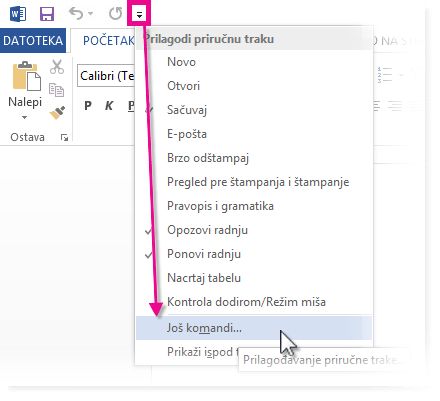
-
Sa liste Odaberite komande iz izaberite stavku Sve komande.
-
Pomerite se nadole i izaberite komandu Čitaj ćelije . Kliknite na dugme Dodaj. Uradite isto za komandu Zaustavi čitanje .
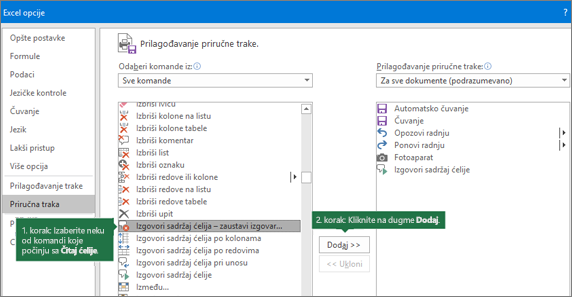
-
Kliknite na dugme U redu.
Napomena: Moraćete da konfigurišete zvuk računara da biste čuli govor.
Napomena: Komandu za pretvaranje teksta u govor u programima Excel 2007 i 2003 možete koristiti tako što postavite pokazivač na stavku Čitaj u meniju Alatke, a zatim izaberete stavku Prikaži traku sa alatkama „Tekst u govor“.
Korišćenje prelamanja teksta u govor
Počnite da pričate
Kada želite da koristite komandu za prelaženje teksta u govor, izaberite ćeliju, opseg ćelija ili ceo radni list i kliknite na dugme Čitaj ćelije na priručnoj traci. Možete i da kliknete na dugme Čitaj ćelije bez izbora ćelija i Excel će automatski proširiti izbor tako da obuhvati susedne ćelije koje sadrže vrednosti.
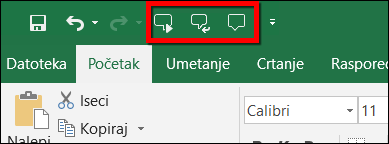
Prestani da govoriš
Da biste zaustavili čitanje, kliknite na dugme Zaustavi čitanje na priručnoj traci ili kliknite na bilo koju ćeliju izvan izabrane oblasti za čitanje.
Reprodukcija posle svakog unosa ćelije
-
Kliknite na dugme Čitaj pri unosu

-
Unesite podatke u bilo koju ćeliju. Pritisnite taster Enter i računar će pročitati sadržaj ćelije.
Napomena: Ako sakrijete traku sa alatkama Tekst u govor, a niste isključili dugme Čitaj pri unosu 

Potrebna vam je dodatna pomoć?
Možete uvek da postavite pitanje stručnjaku u Excel Tech zajednici ili da potražite pomoć u Zajednicama.










